Daptar eusi
Dina jaman analisis data modéren, anjeun panginten kedah ngitung nilai P dina Excel. Anjeun tiasa ngalakukeun ieu nganggo Anova Satu Arah atanapi Anova Dua Arah. Dina artikel ieu, kami badé nunjukkeun ka anjeun tilu cara anu mungkin pikeun ngitung nilai P. dina Excel Anova. Upami anjeun panasaran, unduh buku latihan latihan sareng tuturkeun kami.
Unduh Buku Latihan Praktek
Unduh buku latihan latihan ieu kanggo latihan nalika anjeun maca artikel ieu.
Itung Nilai P.xlsx
Naon Ari Analisis ANOVA?
ANOVA nyadiakeun kasempetan munggaran pikeun nangtukeun faktor mana anu boga pangaruh signifikan kana susunan data. Sanggeus ngabéréskeun analisis, analis ngalakukeun analisis tambahan dina faktor metodologis anu sacara signifikan mangaruhan sifat inconsistent tina set data éta. Sajaba ti éta, manéhna ngagunakeun papanggihan analisis Anova dina f-test pikeun nyieun data tambahan relevan jeung estimasi analisis régrési. Analisis ANOVA ngabandingkeun loba susunan data sakaligus pikeun nempo naha aya wae. sambungan di antarana. ANOVA nyaéta métode statistik anu digunakeun pikeun nganalisis varian anu dititénan dina dataset ku ngabagi jadi dua bagian:
-
-
-
-
-
-
-
-
-
-
-
-
- Faktor sistematis jeung
- Acakfaktor
-
-
-
-
-
-
-
-
-
-
-
Rumus matematik Anova nyaéta:
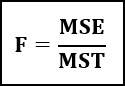
Di dieu,
- F = Koéfisién Anova,
- MST = Jumlah Rata-rata Kuadrat Kusabab Perlakuan,
- MSE = Jumlah Rata-rata Kuadrat Kusabab Kasalahan.
Naon Ari P Value?
Nilai P ngagambarkeun nilai probabiliti tina set data naon waé. Lamun hipotésis nol bener, kamungkinan narima papanggihan tina uji hipotésis statistik anu sahenteuna parna salaku hasil sabenerna katelah p-nilai. Tingkat signifikansi pangleutikna dimana hipotésis nol bakal ditolak disayogikeun ku nilai-p salaku alternatif pikeun titik panolakan. Pangrojong anu langkung kuat pikeun hipotésis alternatif dituduhkeun ku nilai-p anu langkung handap.
3 Conto anu Cocog pikeun Ngitung Nilai P dina Excel ANOVA
Pikeun nunjukkeun conto, urang mertimbangkeun set data tina dua sampel. Kami nyandak opat tanda ujian siswa dina matematika sareng kimia tina dua shift tina lembaga mana waé. Janten, urang tiasa ngaku yén set data urang aya dina rentang sél B5:D12.

1. Ngagunakeun Analisis ANOVA Faktor Tunggal
Dina conto kahiji, kami bakal nunjukkeun anjeun prosedur ngitung nilai P nganggo Anova: Faktor Tunggal. Léngkah-léngkah metode ieu di handap:
📌Léngkah-léngkahna:
- Mimitina, tina tab Data , pilih Data Toolpak ti grup Analisis. Upami anjeun teu gaduh Data Toolpak dina tab Data , anjeun tiasa ngaktipkeun tina Excel Options .
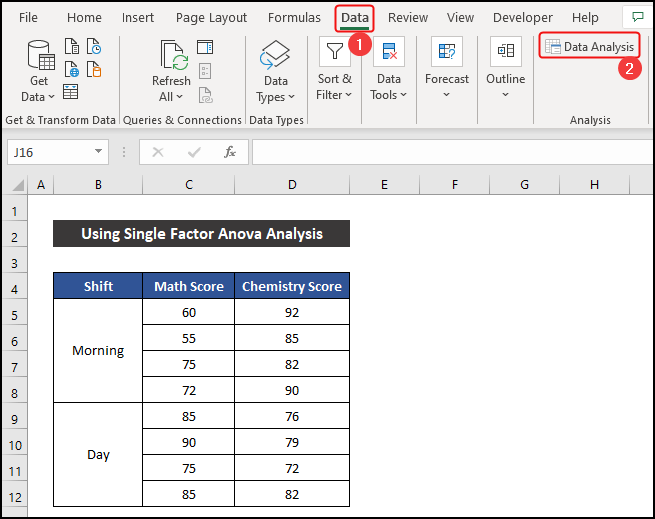
- Hasilna, kotak dialog leutik disebut Analisis Data bakal nembongan.
- Ayeuna, pilih Anova: Single Factor pilihan teras klik OK .

- Kotak dialog sejen anu disebut Anova: Faktor Tunggal bakal muncul .
- Lajeng, dina bagian Input , pilih rentang sél input tina set data. Di dieu, Rentang Input nyaéta $C$5:$D$12 .
- Simpen pilihan Dikelompokkeun ku dina Kolom .
- Sanggeus éta, dina bagian Kaluaran , anjeun kudu nangtukeun kumaha rék meunang hasilna. Anjeun tiasa kéngingkeun éta ku tilu cara anu béda. Kami hoyong kéngingkeun hasil dina lambar anu sami .
- Janten, urang milih pilihan Rentang Kaluaran sareng nunjukkeun rujukan sél salaku $F$4 .
- Ahirna, klik OK .

- Dina sadetik, anjeun bakal meunang hasilna. . Nilai P anu dipikahoyong aya dina sél K14 . Sagedengeun ti eta, Anjeun oge bakal meunang hasil ringkesan dina rentang sél F6:J9 .

Ku kituna , urang bisa nyebutkeun yén métode urang digawé sampurna, sarta kami bisa ngitung nilai P dina Excel Anova.
🔎 Interprétasi Hasil
Dina ieuContona, urang ngagaduhan nilai P 0.1462 . Hartina kamungkinan meunang angka nu sarua dina kadua grup nyaéta 0.1462 atawa 14.62% . Janten, urang tiasa ngaku yén nilai P ieu penting dina set data anu dipilih.
Baca deui: Kumaha Ngainterpretasikeun Hasil Faktor Tunggal ANOVA dina Excel
2. Ngamangpaatkeun Dua-Faktor kalawan Réplikasi Analisis ANOVA
Dina conto di handap ieu, urang bade ngagunakeun prosés Anova: Dua-Faktor Jeung Réplikasi keur ngitung nilai P urang. susunan data. Léngkah-léngkah pendekatan ieu dirumuskeun kieu:
📌 Léngkah-léngkah:
- Kahiji, dina tab Data , pilih Data Toolpak ti grup Analysis. Upami anjeun teu gaduh Data Toolpak dina tab Data , anjeun tiasa ngaktipkeun tina Pilihan Excel .

- Ku kituna, kotak dialog Analisis Data bakal muncul.
- Sanggeus éta, pilih Anova: Two-Factor With Replication teras klik OK .

- Kotak dialog leutik sejen anu disebut Anova: Dua-Faktor Kalayan Réplikasi bakal muncul.
- Ayeuna, dina bagian Input , pilih rentang sél input tina set data. . Di dieu, Rentang Input nyaéta $B$4:$D$12 .
- Teras, nuduhkeun widang Baris per sampel salaku 4 .
- Sanggeusna, dina bagian Kaluaran , anjeun kudu nyebut kumaha rék meunang hasilna. Anjeun tiasa asup tilu cara béda. Dina conto ieu, urang hayang meunangkeun hasil dina lembar kerja anyar .
- Ku kituna, pilih pilihan Lapisan Lembar Kerja Anyar jeung tuliskeun ngaran nu cocog nurutkeun anjeun. kahayang. Urang nulis Anova Two Factor pikeun meunangkeun lembar kerja anyar tina ngaran ieu.
- Ahirna, klik OK .

- Anjeun bakal aya bewara lembar kerja anyar bakal dijieun, sarta Excel bakal mintonkeun hasil analisa dina lembar kerja eta. Nilai P anu dipikahoyong aya dina rentang sél G25:G27 . Sagedengeun ti eta, Anjeun oge bakal meunang hasil kasimpulan dina rentang sél B3:D20 .

Ku kituna, urang bisa disebutkeun yen urang Metoda gawéna éféktif, sarta kami bisa ngitung nilai P dina Excel Anova.
🔎 Interprétasi Hasil
Dina conto ieu, P-nilai pikeun Kolom nyaéta 0.0373 , anu signifikan sacara statistik, ku kituna urang bisa disebutkeun yen aya pangaruh shifts kana kinerja siswa dina ujian. Tapi gambar 3rd tina conto prosedur nunjukeun yen nilaina deukeut jeung nilai alpha 0.05 , jadi pangaruhna kurang signifikan.
Nya kitu, P-nilai Interaksi nyaeta 0.0010 , nu leuwih saeutik ti alfa nilai, ku kituna mibanda signifikan statistik tinggi, sarta kami bisa. nyebatkeun yen pangaruh shift dina duanana ujian kacida luhurna.
Maca deui: Kumaha NafsirkeunHasil ANOVA dina Excel (3 Cara)
3. Nerapkeun Analisis ANOVA Dua-Faktor Tanpa Réplikasi
Dina conto ieu, Anova: Dua-Faktor Tanpa Réplikasi bakal nulungan urang ngitung nilai P. Prosedurna dijelaskeun di handap léngkah-léngkah:
📌 Léngkah-léngkah:
- Mimitina, dina tab Data , pilih Data Toolpak ti grup Analysis. Upami anjeun teu gaduh Data Toolpak dina tab Data , anjeun tiasa ngaktipkeun tina Pilihan Excel .

- Akibatna, kotak dialog leutik anu disebut Analisis Data bakal muncul. .
- Salajengna, pilih pilihan Anova: Two-Factor Without Replication terus pencét OK .

- Kotak dialog leutik sejen anu disebut Anova: Dua-Faktor Tanpa Réplikasi bakal muncul.
- Sanggeus éta, dina bagian Input , pilih input rentang sél tina dataset. Di dieu, Rentang Input nyaéta $B$4:$D$12 .
- Teras, pariksa pilihan Label upami teu acan dipariksa. .
- Ayeuna, dina bagian Kaluaran , anjeun kedah netepkeun kumaha anjeun hoyong kéngingkeun hasilna. Anjeun tiasa kéngingkeun éta ku tilu cara anu béda. Kami hoyong kéngingkeun hasil dina lambar anu sami .
- Ku kituna, urang milih pilihan Rentang Kaluaran sareng nunjukkeun rujukan sél salaku $F$4 .
- Ahirna, klik OK .

- Dina sadetik, anjeun bakal nempo hasilna. ditémbongkeun tisél F4 . Nilai P anu dipikahoyong aya dina rentang sél K22:K23 . Sagedengeun ti eta, Anjeun oge bakal meunang hasil ringkesan dina rentang sél F6:J17 .

Ahirna , urang tiasa nyarios yén metodeu urang suksés, sareng urang tiasa ngitung nilai P dina Excel Anova.
🔎 Interprétasi Hasil
Di dieu, nilai-P pikeun Kolom nyaéta 0.2482 , anu signifikan sacara statistik. Ku kituna, urang bisa disebutkeun yen aya pangaruh shifts on kinerja siswa dina ujian. Tapi, nilaina deukeut jeung nilai alfa 0.05 , jadi pangaruhna kurang signifikan.
Baca Selengkapnya: Kumaha Napsirkeun Hasil ANOVA Dua Arah dina Excel
Kacindekan
Éta tungtung tulisan ieu. Abdi ngarepkeun tulisan ieu tiasa ngabantosan anjeun sareng anjeun tiasa ngitung nilai P dina Excel Anova. Punten bagikeun patarosan atanapi saran salajengna sareng kami dina bagian koméntar di handap upami anjeun gaduh patarosan atanapi saran salajengna.
Tong hilap parios halaman wéb kami, ExcelWIKI , pikeun sababaraha Excel- patalina jeung masalah jeung solusi. Terus diajar métode anyar jeung terus tumuwuh!

